Logic Apps activeren op basis van aangepaste taakextensies
Levenscycluswerkstromen kunnen worden gebruikt om aangepaste taken te activeren via een extensie voor Azure Logic Apps. Dit kan worden gebruikt om de mogelijkheden van de levenscycluswerkstroom verder uit te breiden dan de ingebouwde taken. De stappen voor het activeren van een logische app op basis van een aangepaste taakextensie zijn als volgt:
- Maak een aangepaste taakextensie.
- Selecteer welk gedrag u wilt gebruiken voor de aangepaste taakextensie.
- Koppel uw aangepaste taakextensie aan een nieuwe of bestaande logische Azure-app.
- Voeg de aangepaste taak toe aan een werkstroom.
Zie voor meer informatie over de uitbreidbaarheid van levenscycluswerkstromen: Werkstroom uitbreidbaarheid.
Een aangepaste taakextensie maken met behulp van het Microsoft Entra-beheercentrum
Als u een aangepaste taakextensie in uw werkstroom wilt gebruiken, moet eerst een aangepaste taakextensie worden gemaakt om te worden gekoppeld aan een logische Azure-app. U kunt tegelijkertijd een logische app maken terwijl u een aangepaste taakextensie maakt. Hiervoor voert u de volgende stappen uit:
Meld u aan bij het Microsoft Entra-beheercentrum als minimaal een levenscyclus-werkstroombeheerder.
Blader naar identiteitsbeheerwerkstromen>levenscycluswerkstromen>werkstromen.
Selecteer op het scherm Levenscycluswerkstromen de Aangepaste Taakextensie.
Selecteer op de pagina met aangepaste taakextensies de optie Aangepaste taakextensie maken.
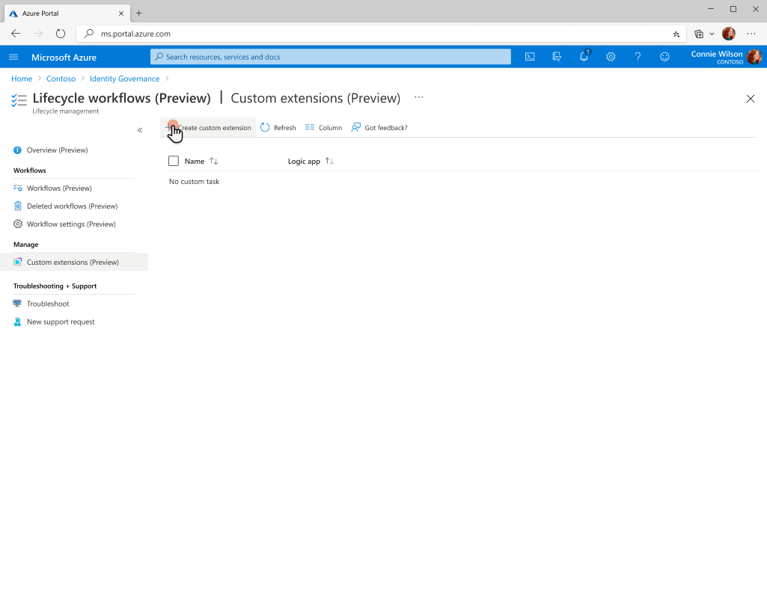
Voer op de basispagina een unieke weergavenaam en beschrijving in voor de aangepaste taakextensie en selecteer Volgende.
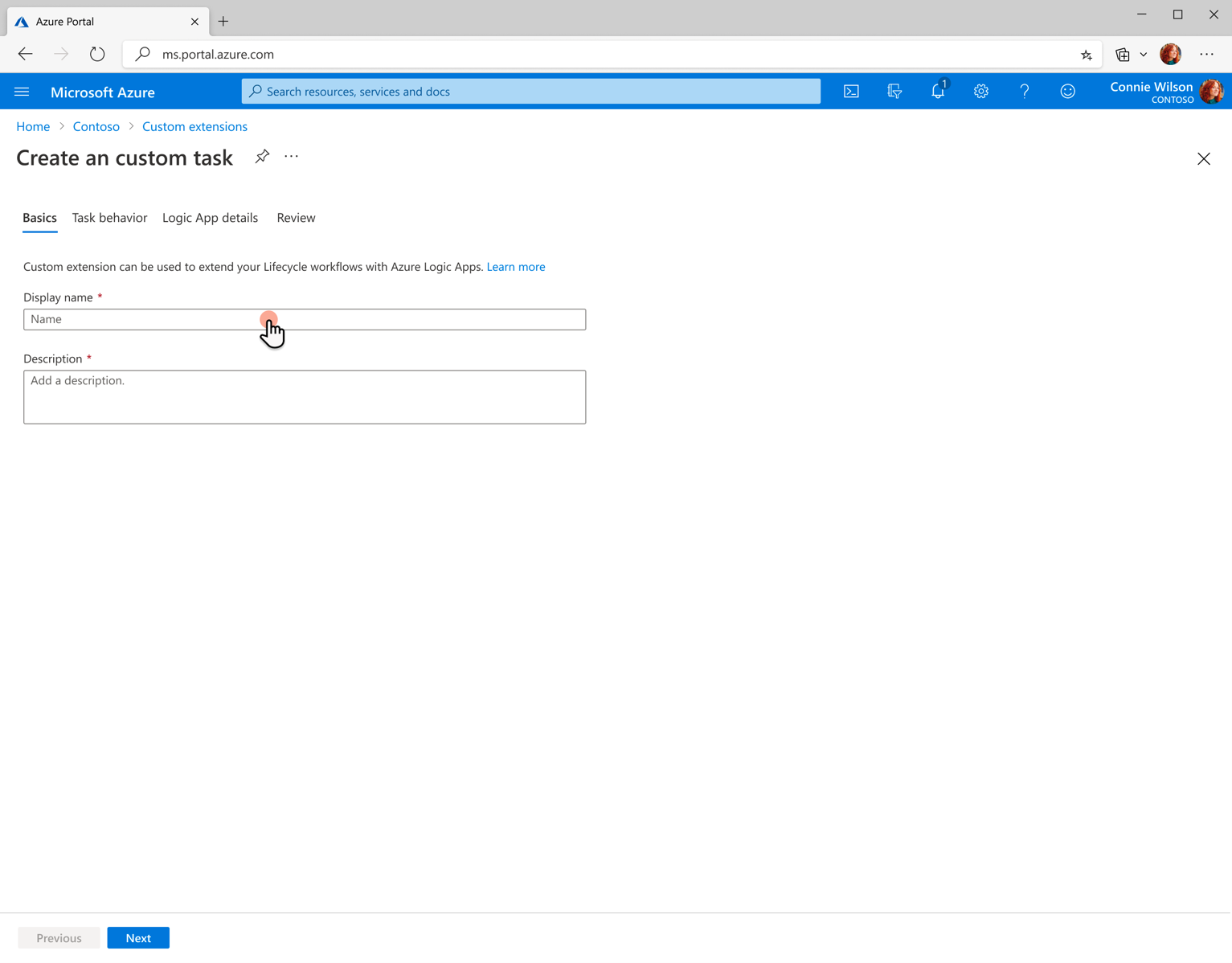
Op de pagina Taakgedrag geeft u op hoe de aangepaste taakextensie zich gedraagt nadat de logische Azure-app is uitgevoerd. Als u starten kiest en doorgaat kunt u direct Volgende selecteren: Details.
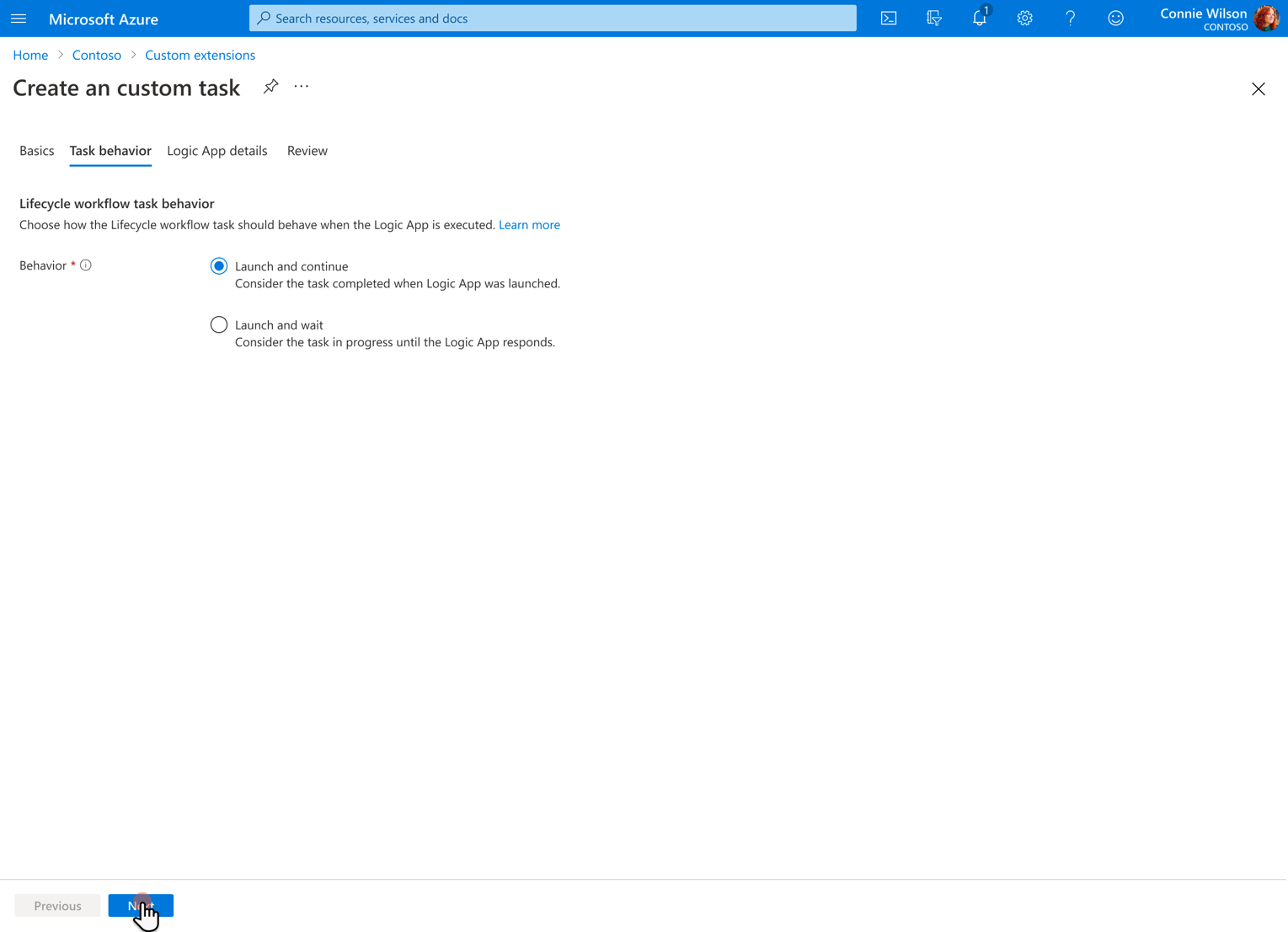
Als u starten en wachtenselecteert, krijgt u een optie om te wachten op een antwoord van de logische app voordat de taak als een fout wordt beschouwd, en opties om antwoordautorisatie in te stellen. Nadat u deze opties hebt gekozen, kunt u Volgende: Detailsselecteren.
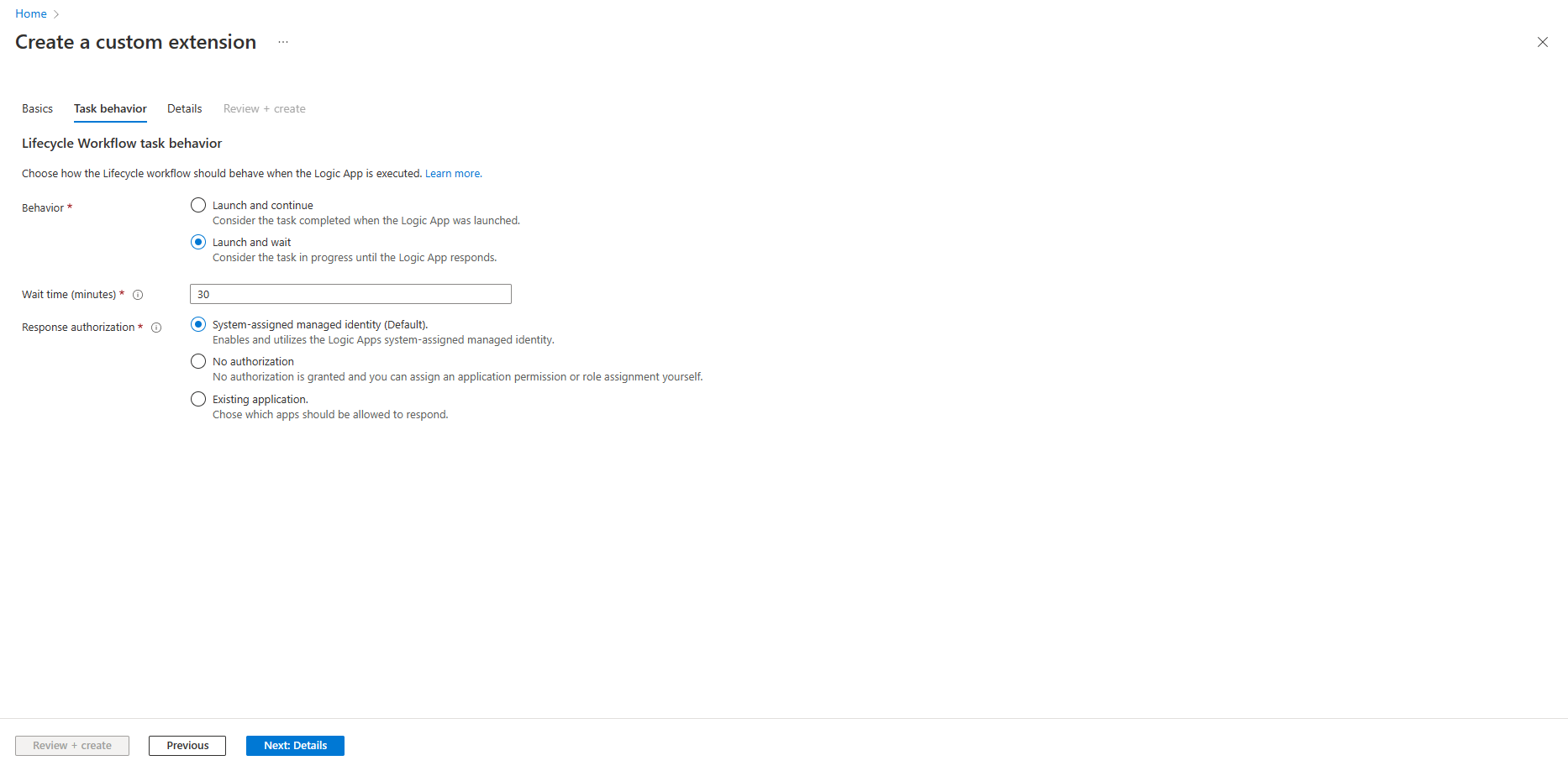
Notitie
Zie voor meer informatie over het gedrag van aangepaste taakuitbreidingen: uitbreidbaarheid van de levenscycluswerkstroom
Op de pagina Logische app-details selecteert u Nieuwe logische app makenen geeft u het abonnement en de resourcegroep op waar deze zich bevindt. U geeft de nieuwe Azure Logic-app ook een naam.
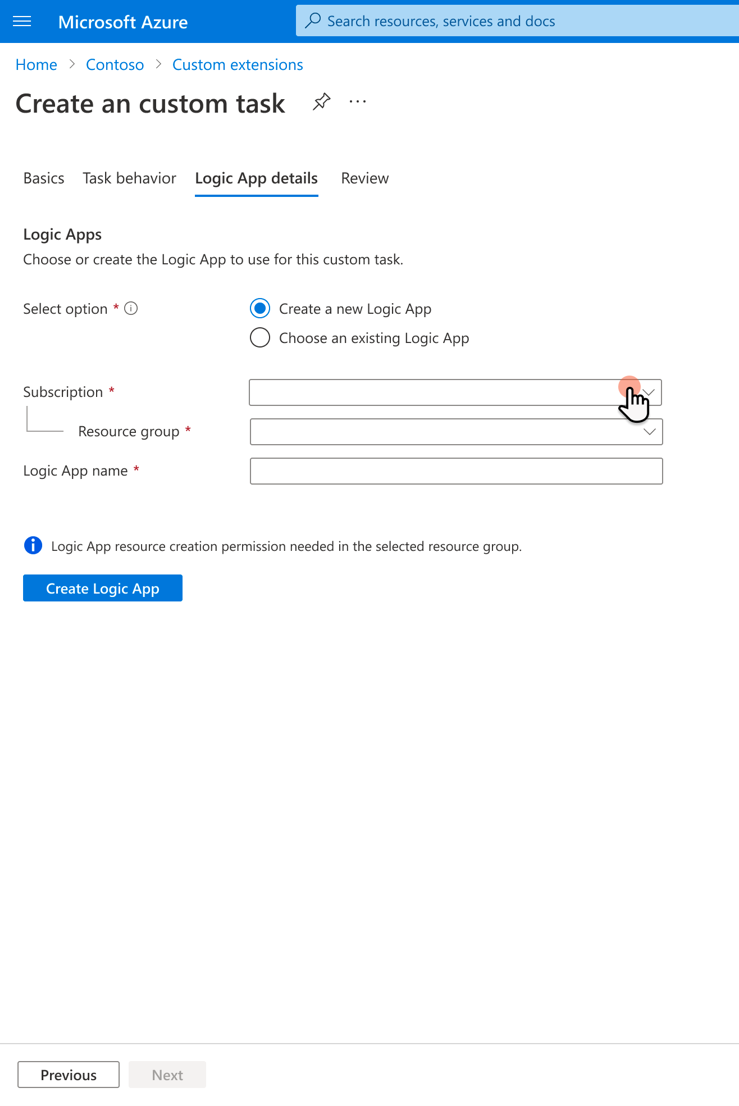
Belangrijk
Een logische app moet zijn geconfigureerd om compatibel te zijn met de aangepaste taakextensie. Zie Een logische app configureren voor levenscycluswerkstroom voor meer informatie
Als de implementatie is geslaagd, krijgt u onmiddellijk bevestiging op de pagina met details van de logische app. Vervolgens kunt u Volgendeselecteren.
Op de pagina Controleren kunt u de details bekijken van de aangepaste taakextensie en de Azure Logic App die u hebt gemaakt. Selecteer aanmaken als de details overeenkomen met wat u wilt voor de aangepaste taakextensie.
Uw aangepaste taakextensie toevoegen aan een werkstroom
Nadat u de aangepaste taakextensie hebt gemaakt, kunt u deze nu toevoegen aan een werkstroom. In tegenstelling tot sommige taken, die alleen kunnen worden toegevoegd aan werkstroomsjablonen die overeenkomen met de bijbehorende categorie, kan een aangepaste taakextensie worden toegevoegd aan elke sjabloon waaruit u een aangepaste werkstroom wilt maken.
Als u een aangepaste taakextensie wilt toevoegen aan een werkstroom, voert u de volgende stappen uit:
Selecteer Levenscycluswerkstromenin het linkermenu.
Selecteer in het linkermenu Werkstromen.
Selecteer de werkstroom waaraan u de aangepaste taakextensie wilt toevoegen.
Selecteer in het werkstroomscherm Taken.
Selecteer in het scherm met Taken de optie Taak toevoegen.
Selecteer in het zijmenu Taken selecteren de optie Een aangepaste taakextensie uitvoerenen selecteer Toevoegen.
Op de pagina aangepaste taakextensie kunt u de taak een naam en beschrijving geven. U kunt ook kiezen uit een lijst met geconfigureerde aangepaste taakextensies die u wilt gebruiken.
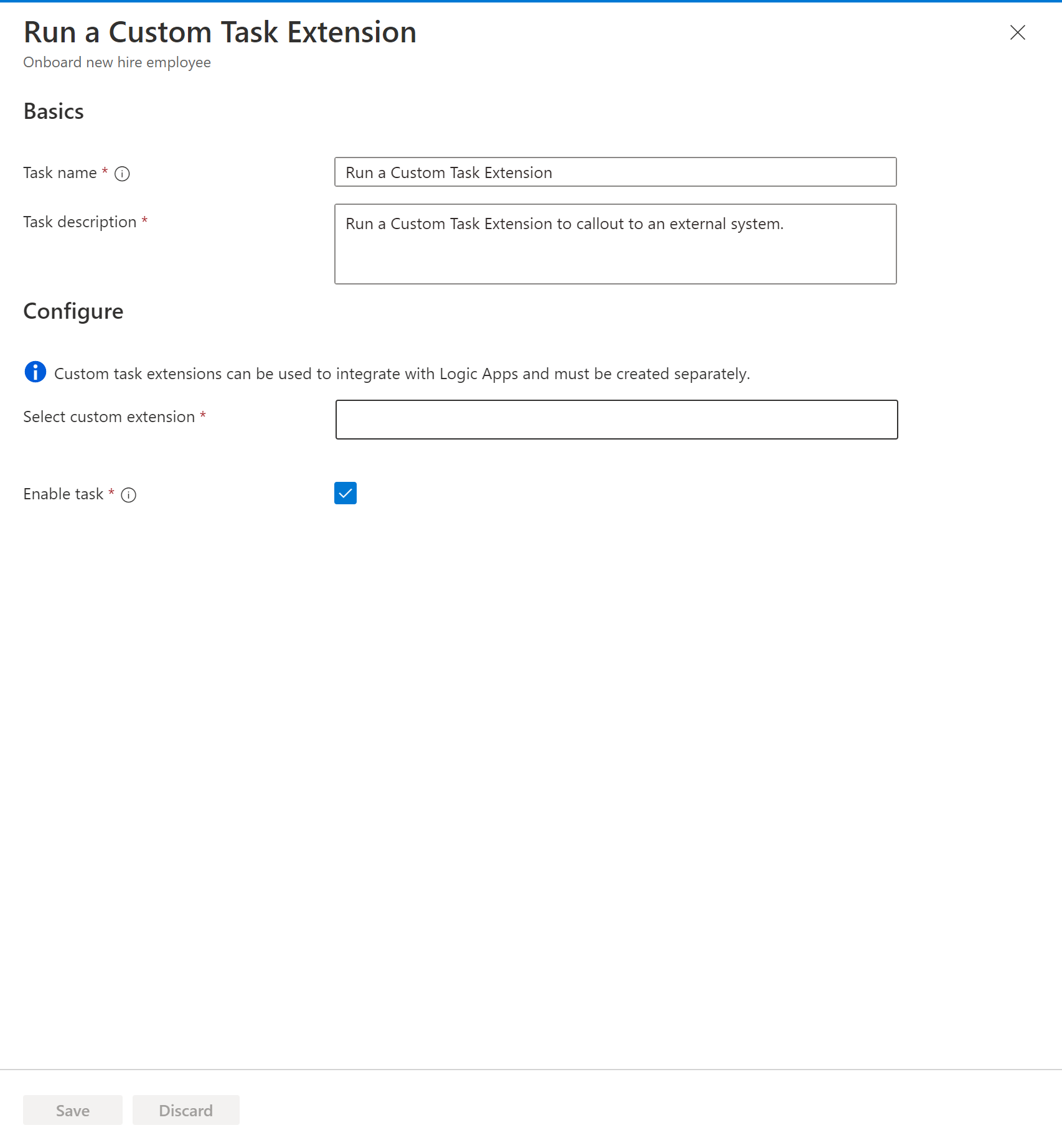
Wanneer u klaar bent, selecteert u Opslaan.